Alla prima apertura di Project 2013 si nota immediatamente l'aspetto completamente nuovo. Ma non è tutto qui. Guardando da vicino si scoprirà che Project 2013 consente di:
-
Dare risalto ai dati di progetto con una nuova serie di report personalizzabili.
-
Comunicare con il team senza uscire da Project usando le caratteristiche di Lync incorporate.
-
Tenere traccia dei percorsi attività per rendere più chiaro un diagramma di Gantt confuso.
Per iniziare subito a creare un progetto, vedere Guida di orientamento alla gestione dei progetti.
Per iniziare rapidamente
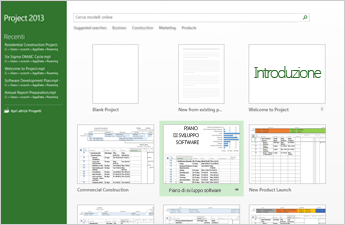
Anziché iniziare da un file vuoto, Project 2013 consente di accedere a un centro di attività per avviare il progetto. Esplorare i modelli predefiniti, importare informazioni da Excel o un sito di SharePoint o fare clic su progetto vuoto per ottenere un nuovo diagramma di Gantt. È possibile aprire i progetti precedenti archiviati nel computer o OneDrive anche da questo punto.
Dare risalto ai dati di progetto
Report grafici
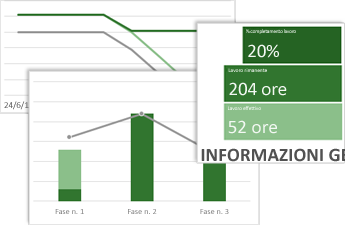
Project 2013 consente creare report vivaci, colorati e professionali senza dover esportare i dati in un altro programma. È possibile aggiungere immagini, grafici, animazioni, collegamenti e molto altro, tutto ciò che è necessario per condividere in modo chiaro ed efficace informazioni sullo stato del progetto con i membri del team e gli stakeholder.
Per informazioni sull'uso delle nuove caratteristiche per la creazione di report, vedere Creare un report sul progetto.
Nuovo set di report
Un intero set di nuovi report preinstallati sfrutta le nuove caratteristiche grafiche e le funzionalità di formattazione. Gli elenchi di dati sono stati sostituiti da vivaci grafici e immagini che offrono una migliore visualizzazione d’insieme del progetto. È possibile aggiungere o rimuovere ogni tipo di elemento da questi report. È anche possibile cambiare i colori.
Report burn-down
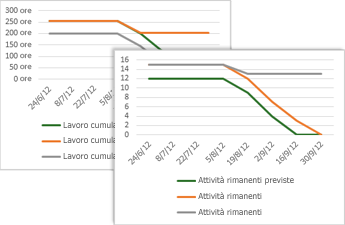
Burn-down mostra il lavoro pianificato, quello completato e quello rimanente sotto forma di linee in un grafico. Queste consentono a te e agli altri partecipanti di visualizzare un riepilogo dello stato del progetto e se questo è in ritardo rispetto alla tabella di marcia. O in anticipo.
Ora è possibile creare accattivanti report burn-down direttamente in Project senza bisogno di esportare i dati.
Per scoprire come, vedere Creare un report burn-down.
Comunicare con il team

Project 2013 Consente di restare in contatto con i membri del team. Si possono ottenere aggiornamenti, porre domande o persino avviare discussioni sulle strategie a lungo termine, tutto senza uscire da Project. Basta posizionare il puntatore su un nome e avviare una sessione di messaggistica istantanea, una videochiamata, un messaggio o fare una telefonata.
Per sfruttare questa caratteristica è necessario che nel computer sia installato Lync 2010 o versione successiva.
Tenere traccia dei percorsi attività
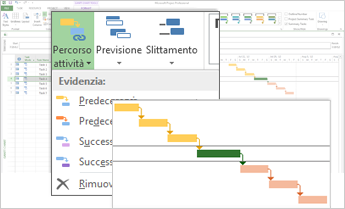
Nei progetti complessi il diagramma di Gantt può diventare un intrico poco leggibile di barre e linee di collegamento. Per semplificare la visualizzazione è possibile evidenziare la catena di collegamenti, o percorso attività relativo a qualsiasi attività. Quando si fa clic su un'attività tutte le attività predecessori vengono visualizzate in un colore e tutte le attività successori in un colore diverso.
Per informazioni sull'attivazione dei percorsi attività, vedere l'articolo su come tenere traccia dei collegamenti tra attività.
Ampio orizzonte temporale per i progetti
In Project 2013 è possibile impostare date per attività e progetti fino al 31/12/2149. È stato aggiunto addirittura un secolo.
Esplorare le altre nuove caratteristiche
Condividere riunioni
Se da Project si esportano report, sequenze temporali o dati di progetto ad altri programmi di Office, è possibile sfruttare questa nuova funzionalità di condivisione. È possibile partecipare a riunioni online e condividere diapositive di PowerPoint, documenti di Word, cartelle di lavoro di Excel e note di OneNote da qualsiasi dispositivo supportato, anche se Office non è installato.
Salvare e condividere file nel cloud
Il cloud rappresenta lo spazio di archiviazione nel cielo della rete. È possibile accedervi ogni volta che si è online. Ora è facile salvare i file di Office nel proprio OneDrive o nel sito della propria organizzazione. Da qui è possibile accedere e condividere le programmazioni di Project, fogli di calcolo di Microsoft Excel e altri file di Office.
Lavorare praticamente ovunque
Se si ha Project Online, si può accedere a una versione completa di Project praticamente ovunque ci si trovi, anche da PC in cui non è installato Project 2013. Basta avere una connessione Internet e un PC che esegue Windows 7 o versione successiva. Si avrà sempre la versione più recente, perché gli aggiornamenti sono automatici.










